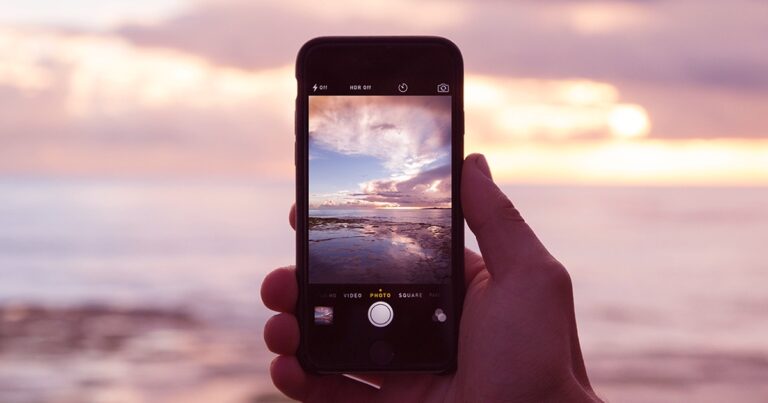Как добавить белые рамки к фотографиям в Instagram: приложения и хитрости
Один из лучших способов улучшить эстетическую привлекательность вашей галереи и ленты Instagram — увеличить количество пустого пространства между вашими фотографиями, чтобы они выглядели чистыми и незагроможденными.
Выбранная вами белая рамка будет зависеть от вашей общей темы Instagram и от того, являются ли фотографии, которые вы загружаете, горизонтальными, вертикальными или квадратными. Если вам нравится симметрия, то белая рамка для фото в Instagram — отличный вариант. Вот несколько простых способов добиться белой рамки в Instagram.
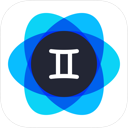
Instagram сохраняет дубликаты на ваш iPhone
Если ваше приложение Instagram настроено на сохранение всех опубликованных фотографий в Camera Roll, вы получите две копии каждой опубликованной фотографии. Приложение для iPhone, например Фото Близнецов поможет вам найти и удалить эти избыточные копии.
Как получить белые рамки с помощью приложения Instagram
Самый простой способ получить белые рамки в Instagram — использовать родное приложение Instagram. Если вы перейдете на страницу своего профиля, вы увидите, что все ваши фотографии отображаются в виде квадратов с тонкой белой рамкой между ними. Это прекрасно, но есть более яркая белая рамка, которую вы можете добавить к своим фотографиям.

Вот как добавить толстую белую рамку для ваших фотографий в Instagram:
- В приложении Instagram коснитесь значка +, чтобы добавить новую фотографию. Выберите фотографию, которую хотите добавить в свою галерею.
- Нажмите «Далее» в правом верхнем углу.
- Теперь фильтр должен быть активен. Если вы хотите использовать определенный фильтр Instagram, проведите пальцем по экрану и выберите его. Даже если вы хотите оставить фотографию как есть, выберите фильтр.
- Дважды нажмите на выбранный вами фильтр.
- Вы увидите ползунок, а рядом с ним квадрат. Используйте ползунок, чтобы выбрать силу вашего фильтра. Если вы хотите сохранить первоначальный вид, просто переместите ползунок до упора влево.
- Нажмите на квадрат. Это добавит белую рамку к вашей фотографии.
- Теперь нажмите «Готово», а затем «Далее».
- Добавьте подпись и нажмите «Поделиться». Ваша фотография появится в вашей галерее с белой рамкой.
Как добавить рамку с другими приложениями с белой рамкой
Каким бы замечательным ни было приложение Instagram, вы действительно можете создать только один стиль границы с помощью редактора Instagram. Если вы ищете более толстую рамку или способ добавить асимметричные границы к горизонтальным или вертикальным фотографиям, вам понадобится стороннее приложение. Вот некоторые из них, которые мы рекомендуем.
Предварительный просмотр
Предварительный просмотр Приложение — это инструмент планирования и редактирования Instagram, в котором есть набор белых рамок, которые вы можете выбрать для создания уникальной темы Instagram. Если вы собираетесь отредактировать фотографию или применить фильтр, обязательно сделайте это до того, как добавите рамку, потому что фильтр изменит цвет рамки вашей фотографии при последующем добавлении.

Вот как создать белую рамку с помощью приложения Preview:
- Откройте приложение Preview на своем телефоне.
- Нажмите на плюсик в правом верхнем углу, чтобы добавить фото.
- Перейдите в «Библиотека» > «Фотопленка» (или альбом) и выберите фотографию для загрузки.
- Коснитесь значка затвора в нижней части экрана.
- Нажмите на значок редактирования, который выглядит как три горизонтальные линии с вкладками через них.
- Перейти к кадрам.
- Выберите границу, которую вы хотели бы использовать на своей фотографии. На выбор более 30 кадров.
- Нажмите «Применить», «Готово», а затем «Сохранить».
Теперь вы можете либо сохранить фотографию в фотопленку, либо опубликовать ее прямо из приложения.
Уитаграм
С Уитаграмвы можете загружать любые фотографии любого вида — квадратные, портретные или пейзажные — и быстро добавлять белую рамку перед загрузкой фотографии в Instagram.

Вот как добавить белую рамку с помощью Whitagram:
- Загрузите и откройте приложение Whitagram на своем телефоне.
- Нажмите «Библиотека» и выберите фотографию из фотопленки.
- Нажмите на квадратный значок в нижней части экрана.
- Нажмите на белый квадрат, чтобы выбрать белую рамку для вашей фотографии в Instagram.
- Переместите ползунок в нижней части экрана, чтобы выбрать ширину границы.
Squareready
Squareready позволяет добавлять к фотографиям белую, цветную или узорчатую рамку независимо от исходных размеров. С Squareready вы также можете перемещать свою фотографию внутри рамки, смещая ее от центра для создания уникального вида. Также есть простой встроенный в приложение редактор для основных штрихов.
Вот как использовать Squareready для создания границы Instagram:
- Загрузите и откройте приложение Instasize на своем телефоне.
- Коснитесь квадратного лица в центре экрана.
- Ваша фотопленка появится на экране. Выберите фотографию, которую хотите вставить в рамку.
- Выберите один из двух вариантов обрезки, если вы работаете с пейзажной или портретной фотографией. Это позволит вам использовать границы без обрезки до квадрата.
- Нажмите на значок рамки.
- Нажмите на цветной кружок в левом нижнем углу экрана, чтобы выбрать цвет границы.
- Когда вы закончите, нажмите на зеленую галочку, которая позволит вам сохранить фотографию и загрузить ее в Instagram.
Если вы ищете способы выделить свою учетную запись Instagram, рассмотрите возможность использования одного из этих методов, чтобы добавить белую рамку вокруг ваших фотографий. Это отличный способ добавить визуальной привлекательности вашей галерее и придать вашей ленте в Instagram особый вид.